JDK下载-安装-配置
Posted yaofan
tags:
篇首语:本文由小常识网(cha138.com)小编为大家整理,主要介绍了JDK下载-安装-配置相关的知识,希望对你有一定的参考价值。
1.JDK的下载
jdk1.8版本 下载地址:
http://www.oracle.com/technetwork/java/javase/downloads/jdk8-downloads-2133151.html
进入下载界面选择接受,下载1.8版本的64位jdk(根据自己电脑版本),如图
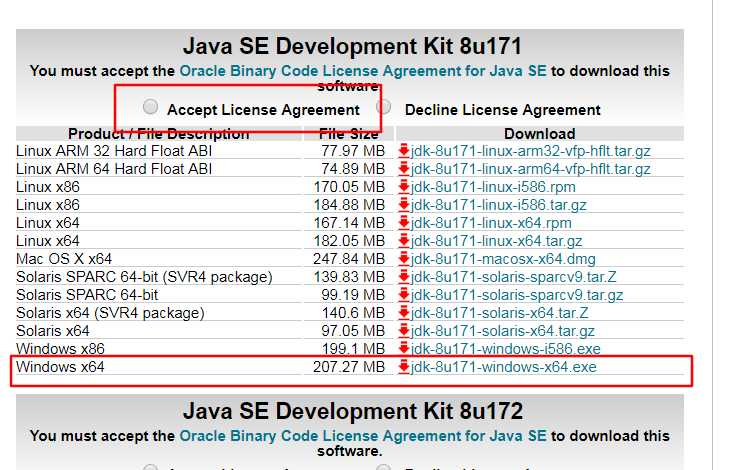
2.JDK的安装
运行下载的jdk,如图:

安装过程,如下:
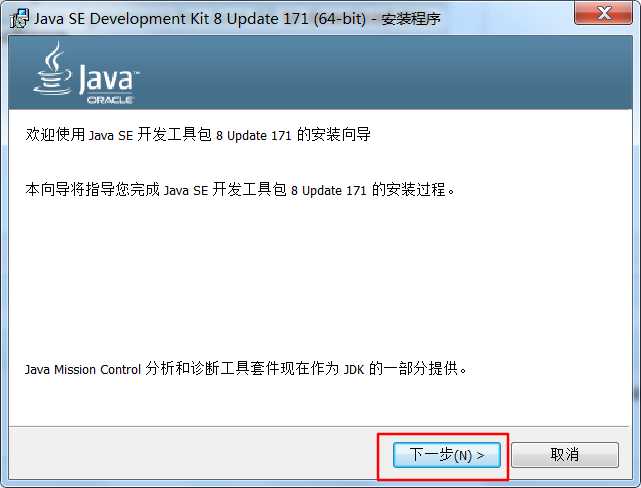
此步,应记住安装地址,方便后续jdk的配置
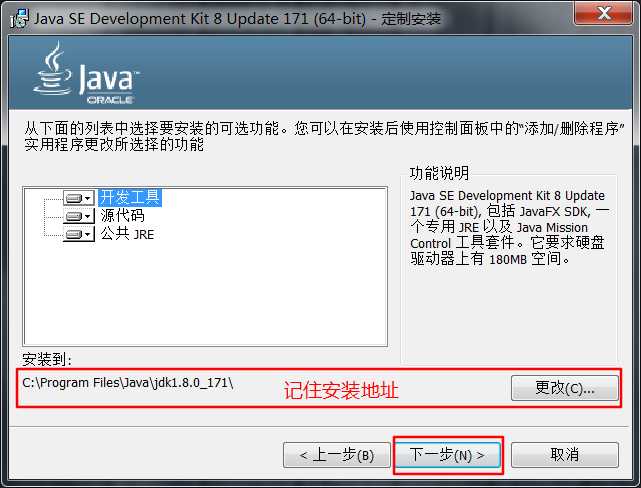
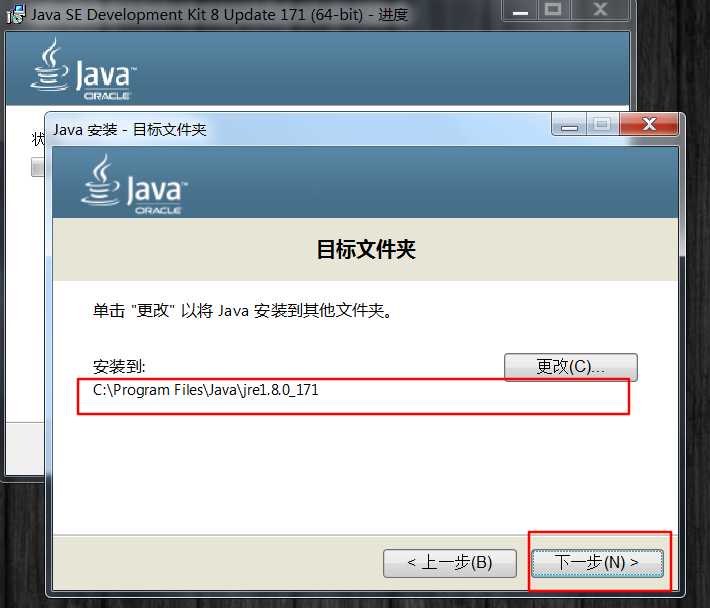
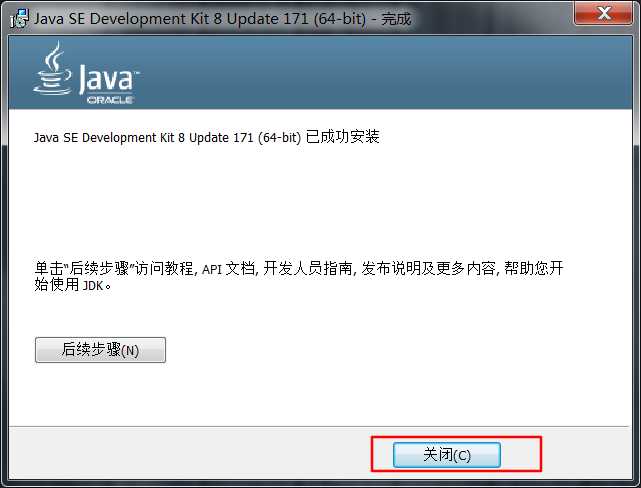
安装完成后的文件:
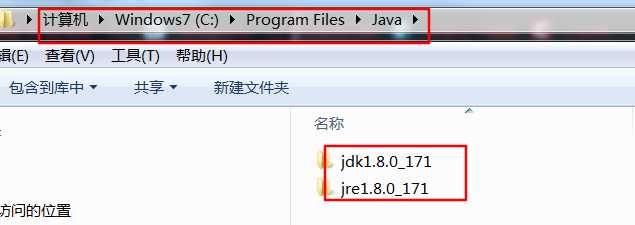
3.JDK的配置
环境变量的配置(三个):
JAVA_HOME : C:\\Program Files\\Java\\jdk1.8.0_171
PATH: %JAVA_HOME%\\bin
%JAVA_HOME%\\jre\\bin
CLASSPATH: .;%JAVA_HOME%\\lib\\dt.jar;%JAVA_HOME%\\lib\\tools.jar(,;%JAVA_HOME%\\lib)
各变量的意义:
%JAVA_HOME%就是代表C:\\Program Files\\Java\\jdk1.8.0_171路径,在path和classpath变量中可以替换掉
JAVA_HOME:顾名思义,jdk的安装目录
PATH:Windows系统执行命令时要搜索的路径
CLASS_PATH:Java在编译运行时要加载的class所在路径
配置步骤如下:
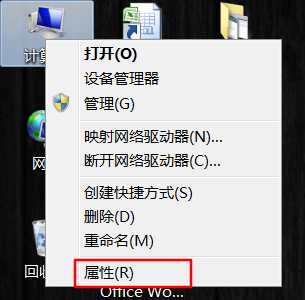
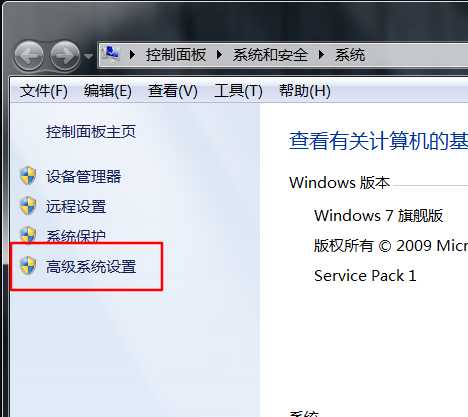
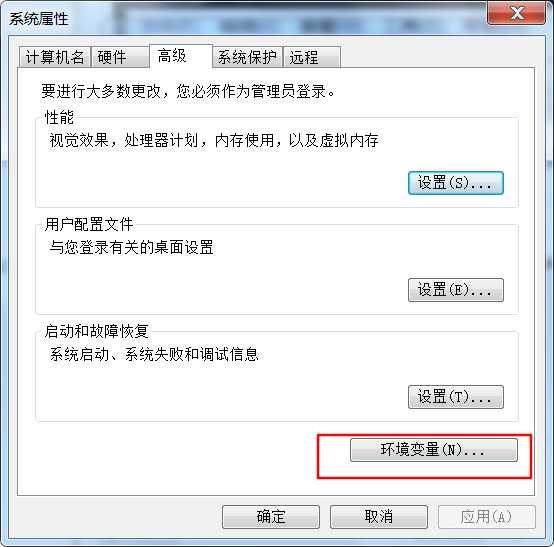
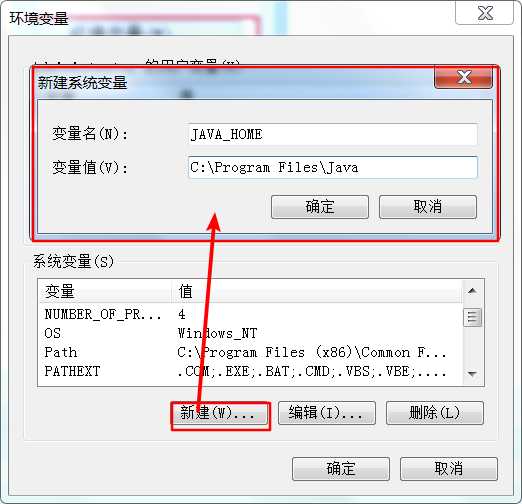
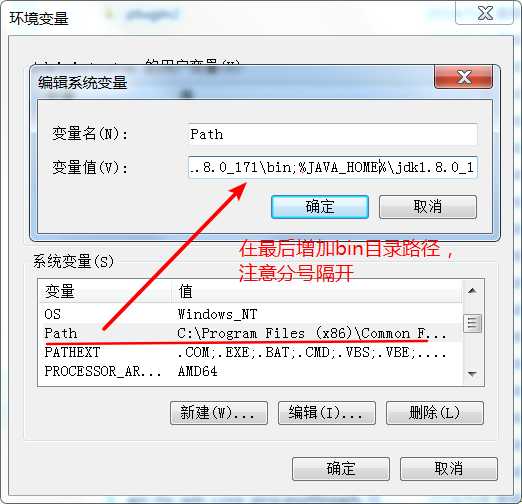
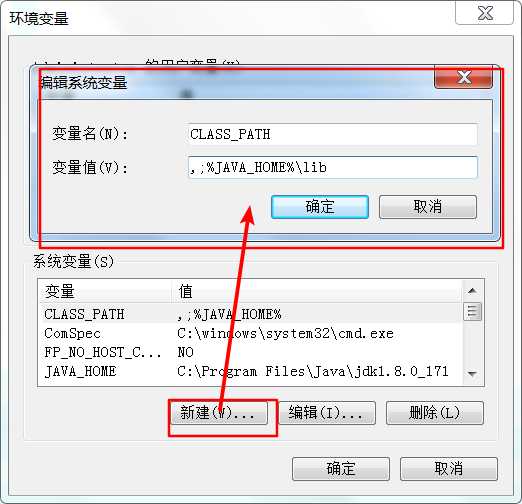
验证jdk安装是否成功,win+R进入cmd:
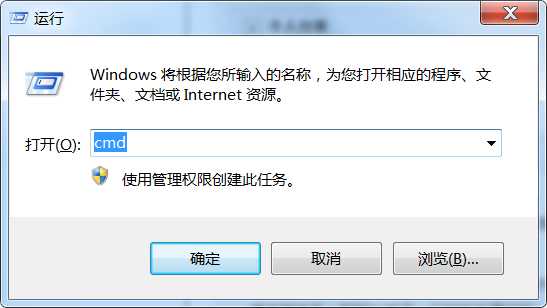
分别键入java和java -version命令,出现如下状态,则安装成功
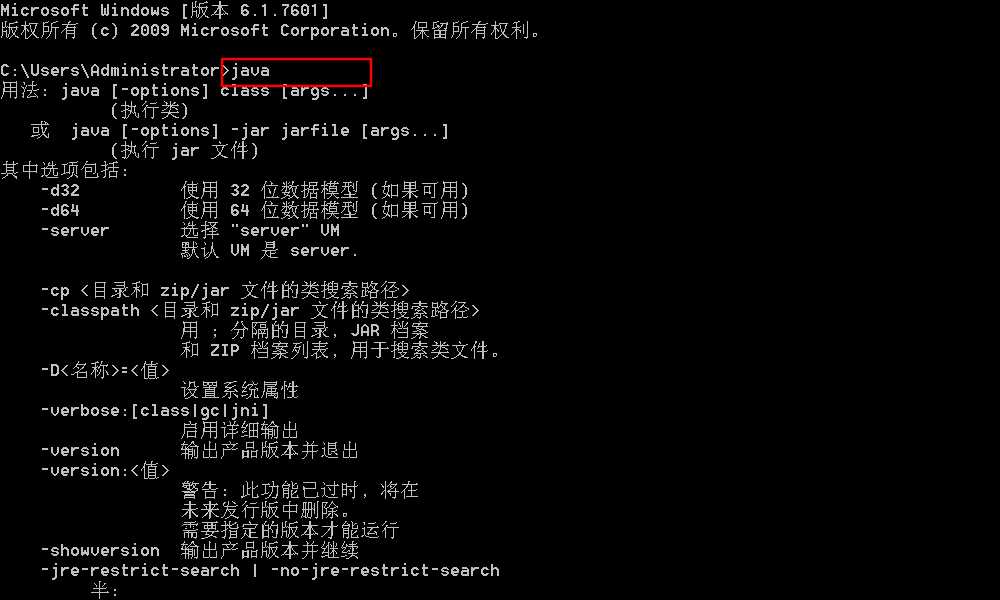
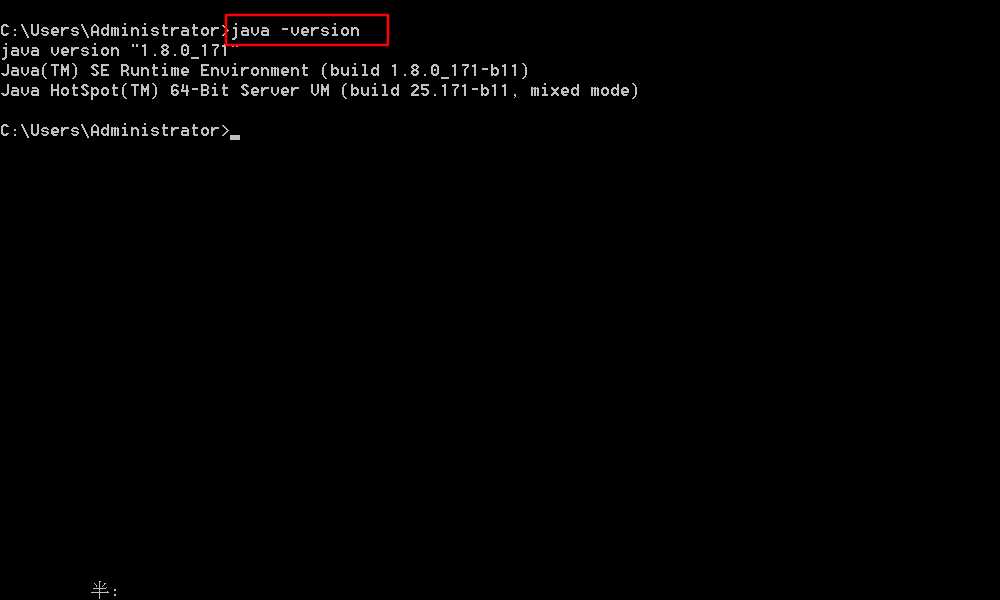
以上是关于JDK下载-安装-配置的主要内容,如果未能解决你的问题,请参考以下文章